Digitizing your files is an excellent way to keep your home and office space clutter-free and to make sure that they’re organized and secure. Not only is it convenient, but it also saves time, space, and money. However, sometimes an unexpected error occurs that compromises your data. It could be in the form of a system error, system crashes, and other system issues. This could be frustrating for many users, especially if they have no idea about the process of data recovery.
Thus, it is recommended to make use of advanced software that will do the task for you. Many are available online, but it’s important to choose which one will do the job the easiest, quickest, and most accurately.
- Part 1: Summary
- Part 2: About Active Partition Recovery
- Part 3: How to Use Active Partition Recovery Software?
- Part 4: Active Partition Recovery Pricing
Part 1: Summary
Active Partition Recovery is a freeware tool that enables you to recover files from damaged drives or partitions. It supports most operating systems and is completely free to download. It contains any features you may need for your data recovery concerns. In this article, we provide you a comprehensive review of the program’s features, pros and cons, and a full guide on how to use it for your data issues.
Как восстановить удалённые файлы даже после форматирования диска | Hetman Partition Recovery
Part 2: About Active Partition Recovery
Active Partition Recovery Version 21 helps you to restore lost or disabled hard disc partitions from within Windows or DOS. It supports all major file systems, including FAT, NTFS, HFS+, UFS, Ext2, Ext3, and Ext4. It will restore logical drives, scan entire physical hard discs for deleted and recoverable partitions, detect formatted or corrupted partitions, and generate a hard drive image for backup and recovery.
Before retrieving your results, you can also preview files and directories and search through deleted partitions with Active Partition Recovery. In addition to its powerful partition recovery software, Active Partition Recovery includes some specialized features such as an integrated disc hex editor and viewer, a file recovery utility, and a boot disc builder. The program is also straightforward to use, making it appropriate for both beginners and data recovery professionals.
Key Features
The Active Partition Recovery has versatile features to offer:
➢ Restore all lost disks and partitions to their original working state.
➢ With the aid of fast scanning, it quickly detects partitions.
➢ Quickly restore the accidentally formatted partition.
➢ There are three kinds of scans to choose from QuickScan, SuperScan, and LastChance.
➢ Restore and backup the disc partition, as well as roll back all updates.
➢ It includes the ability to repair a broken partition table, MBR, or GPT.
Pros and Cons
Every software has pros and cons; the same applies to Active Partition Recovery. Let’s look at the pros Folders Only and Copy All Volume Data.
Восстановление информации программой active file recovery
Step 7. Select the Disk
Step 8. Click on the Recover button.
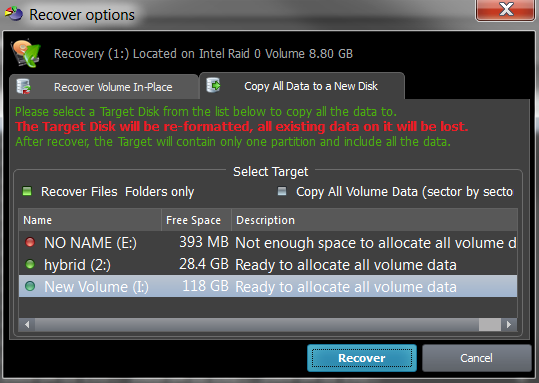
Solution 2. Recover Deleted Data/Volume
Step 1. Select QuickScan or Superscan to detect any lost partition.
Step 2. Click on the Recovery button, which will be found in the Toolbar. This will open the Recovery Options.
Step 3. Select the partition and click on Recover.
Step 4. Press Ctrl+R on the keyboard
Step 5. Click on the Recovery Volume In-Place tab.
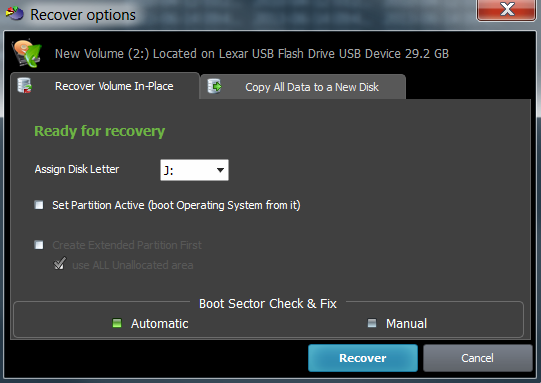
Step 6. Select the Disk letter you want to recover by typing in the letter or looking at the drop-down menu.
Step 7. Check on the Disk letter you want to recover. It is important to make sure that you are recovering the correct partition. Failure to do so might cause some problems when you reboot.
Step 8. If the partition you’re trying to recover is either a Logical Disk or Extended partition, you may need to select Create Extended Partition First by putting a checkmark. If the Use ALL Unallocated area option is selected, the Extended partition (container) will use all remaining unallocated space on the disk.
Step 9. On the bottom menu, in the Boot Sector Check https://recoverit.wondershare.com/partition-tips/active-partition-recovery-software-review.html» target=»_blank»]recoverit.wondershare.com[/mask_link]
Восстановление удаленных разделов диска с помощью Active Partition Recovery
Восстановление данных с разделов, удаленных вирусами, потому что пропущенные руки часто требуют много времени и усилий. Если вы не найдете подходящий инструмент, вы можете навсегда потерять данные.
Ситуация более частая, чем при переустановке Win или использовании Hiren’s Boot, если вы удалите данные на жестком диске, объедините 2 диска в один. Обычное программное обеспечение для восстановления данных либо не сможет восстановить, либо получит только часть данных. В таком случае, что делать?
После установки Win или объединения 2 дисков в 1 и последующего ввода вновь обнаруженного Win, сначала попытайтесь свести к минимуму копирование новых данных на жесткий диск, чтобы избежать перезаписи старыми данными. Затем используйте специальный инструмент для восстановления раздела жесткого диска — Active Partition Recovery. Кроме того, вы можете обратиться к EaseUS usage Partition Maste, который также является инструментом для восстановления потерянных данных после повторного разделения жесткого диска.

Как использовать Active Partition Recovery:
- Загрузите Active Partition Recovery, установите в соответствии с инструкциями на экране (вполне безопасно, не обнаруживайте никаких подозрительных проблем в процессе установки, будьте уверены, Далее)
- В главном интерфейсе выберите SuperScan, чтобы сканировать разделы на компьютере.


- После сканирования приложение выведет список разделов, которые вы хотите восстановить, затем щелкните по нему правой кнопкой мыши и выберите «Восстановить».

Для восстановления диска 200 ГБ требуется около суток, в зависимости от того, какие данные находятся на компьютере, будь то текст или фотографии, скорость восстановления довольно высока, почти 100%, если это фильм или файл размером в несколько ГБ, ставка всего около 90%.
Скачанная вами версия Active Partition Recovery является только демонстрационной, она не восстанавливает отсканированные файлы. Вам необходимо использовать версию, защищенную
В этой статье мы сделаем сравнительный анализ программ восстановления данных: Active File Recovery, Hetman Partition Recovery и Pandora Recovery.
В наше время существует огромное количество всевозможных носителей информации, каждый из которых способен вмещать достаточно большие объемы данных. Однако, ни одно «хранилище» данных, будь то стационарное устройство, как например жесткий диск, или обычная флешка, не застрахованы от потери хранящейся информации, которая порой бывает очень важна и существует в единственном экземпляре.
Конечно, в таком случае большинство пользователей приходят в ужас, что их драгоценные файлы «сожрал» какой-нибудь вирус, «случайно» отформатировалась флешка, или того хуже – «накрылся» жесткий диск.
Однако, разработчиками компьютерного софта выпускается множество разнообразных программ, предназначенных для восстановления данных, среди которых попадаются вполне достойные экземпляры. Но бывают и не слишком функциональные программы для такой задачи.
В данном обзоре я решил рассмотреть и сравнить три из таких программ, которые являются одними из наиболее популярных. Это Active File Recovery, Hetman Partition Recovery и Pandora Recovery.
К счастью у меня до сих пор ничего не случалось с флешкой, но ради такого случая я решил ее «уложить», поэтому скинул туда несколько файлов, отформатировал и сейчас опробую все три утилиты в действии, чтобы проверить их эффективность.
Восстановление информации с Active File Recovery
Первая программа достаточно популярная. Так что, начнем с нее.
Запуск утилиты выводит на экран три рабочих поля, в которых содержится информация о накопителях, работающих в данный момент на ПК:

Также приводится детальное описание особенностей каждого накопителя, поэтому если выбрать нашу флешку, в правой части можно ознакомиться с ее основными характеристиками:

Для меня отрицательным моментом является английский интерфейс, доставляющий мне, человеку не вполне владеющему языком, определенные неудобства. Однако, опыт работы с программами у меня есть, поэтому буду действовать согласно логике.
В верхней панели инструментов находятся две кнопки, которые «вызывают» быстрое или полное сканирование.
Так как нам требуется проверить максимальную эффективность работы программы, давайте выберем глубокое сканирование и посмотрим, что из этого выйдет:

Всплывающее сообщение предлагает выбрать типы файлов, по которым производить поиск, поэтому мы установим «галочки» в нужных местах и нажмем кнопку сканирования:

Процесс сканирования выглядит таким образом (мне пока не совсем ясно, что происходит, однако, давайте подождем):

Сканирование закончено, и финальный результат выглядит вот так:

Программа Active File Recovery что-то нашла, и при более детальном ознакомлении с информацией в рабочих полях мне удалось найти, как я понимаю, именно те файлы, которые подлежат восстановлению:

Я так понимаю, что их нужно выделить и нажать кнопку «Восстановить», которая находится в панели инструментов. Дальше, естественно, программа «просит» выбрать папку для сохранения. Я заранее создал такую на диске D. Поэтому сразу выбираем ее и нажимаем кнопку Recover. Начинается процесс восстановления:

При этом нужная папка открывается автоматически и можно сразу проверить наличие файлов.
Итог работы программы Active File Recovery: все файлы на месте, только отличаются названием, но это не проблема, так как их всегда можно переименовать.
Hetman Partition Recovery – софт для восстановления данных
Данная утилита считается одной из эффективных в восстановлении информации, ведь работает со всеми современными типами файловых систем на базе Windows и способна восстановить данные с «мобильных» носителей информации, а также с жестких дисков ПК.
Кроме того, программа Hetman Partition Recovery имеет русскоязычный интерфейс, что очень радует!
Программа при установке требует лицензионный ключ и является платной, что должно быть признаком эффективной и качественной работы. Однако, давайте запустим ее в работу и проверим это.
Итак, при запуске Hetman Partition Recovery на фоне основного окна появляется окно «помощника», который дает советы по ходу восстановления. Его можно отключить, убрав соответствующую «галочку», но я этого делать не буду, так как пользуюсь ей в первый раз:

Следующий шаг предлагает выбрать носитель, подлежащий восстановлению. Здесь отображаются все диски и съемные носители, которые в данный момент работают на ПК. Я выбираю нужную флешку:

К слову, если пользователь настолько неопытен, что не знает, как поступить, тут есть кнопка «Помощь», открывающая подробную инструкцию.
Однако, не будем отвлекаться от основного. Нужный носитель выбран и следующим шагом является выбор типа сканирования. Программа предлагает быстрое и глубокое сканирование. Основываясь на своем опыте работы на ПК я выбираю «Полный анализ», который, как заявлено, находит всю информацию и восстанавливает файловую систему:

Я нажимаю «Далее» и программа запускает поиск информации, так что нужно немного подождать:

Процесс завершен, и я жму «Готово»:

В результате программа отобразила в рабочем поле 2 папки, с которыми я пока не совсем понимаю, что нужно делать:

Исследовав эти папки, в папке «$ Глубокий анализ» я нашел (как я понимаю) все восстановленные файлы:

Затем их нужно выделить и скопировать в правую часть, где находится рабочее поле «Список восстановления»:

Затем жму «Восстановить» и получаю сообщение с предложением выбрать метод сохранения файлов. Выбираю жесткий диск и «Дальше»:

Следующим сообщением будет выбор места сохранения. Это будет привычная папка на диске D. Затем можно наблюдать процесс сохранения файлов на диск:
